Nelle righe successive andrò infatti ad indicarti tutto quel che è possibile fare per riuscire a sbloccare iPhone disabilitato e dunque per ripristinare il corretto utilizzo del tuo adorato melafonino. Prima di spiegarti come procedere devi però tenere presente che a meno che prima di aver digitato più volte il codice del tuo iPhone in maniera errata tu non abbia creato un backup (se ben ricordi ti ho spiegato come fare nella mia guida su come fare backup iPhone) al momento non esiste un modo per salvare i dati presenti sul dispositivo, tienine conto.
Chiarito ciò, se sei quindi interessato a capire come procedere per riuscire a sbloccare iPhone disabilitato ti suggerisco di prenderti qualche minuto di tempo libero, di metterti ben comodo e di concentrarti sulla lettura di questo tutorial. Sono certo che alla fine riuscirai nel tuo intento e che qualora necessario sarai anche pronto a spiegare come fare a tutti i tuoi conoscenti bisognosi di una dritta analoga.

A seconda delle tue preferenze ed esigenze ed a seconda di quelli che sono i mezzi in tuo possesso è possibile sbloccare iPhone disabilitato mediante iTunes, sfruttando la funzione Trova il mio iPhone o mediante la modalità di recupero. La scelta di quale soluzione adottare spetta solo e soltanto a te, in tutti i casi il risultato finale è analogo.
Sbloccare iPhone disabilitato mediante iTunes
Se ti interessa capire come procedere per poter sbloccare iPhone disabilitato, se preferisci fare ciò sfruttando iTunes e se prima d’ora hai già provveduto ad effettuare la sincronizzazione del tuo melafonino al computer mediante il famoso programma di casa Apple, le prime operazioni che devi eseguire sono quella di afferrare il tuo smartphone e di collegarlo ad una porta USB del computer mediante il cavo annesso alla confezione di vendita del dispositivo.Attendi ora che la finestra di iTunes risulti visibile a schermo e poi aspetta qualche istante affinché venga avviata e portata a termine la procedura di sincronizzazione del dispositivo. Pigia quindi sull’icona raffigurante un iPhone che visualizzi in alto a sinistra nella finestra del programma, clicca sulla scheda Riepilogo collocata sempre sulla sinistra e fai clic sul pulsante Ripristina iPhone sulla destra. Accetta quindi le condizioni d’uso di iOS pigiando prima su Ripristina/Ripristina e Aggiorna, poi su Successivo e infine su Accetto.

Nota: Se dopo aver collegato il tuo iPhone a iTunes nella finestra del software appare un avviso mediante cui ti viene chiesta l’immissione di un codice prova ad effettuare la procedura in oggetto su un altro computer oppure passa alla modalità di recupero.
iTunes provvederà dunque a scaricare l’ultima versione di iOS disponibile per il dispositivo. Dopo qualche minuto (la durata del processo dipende dalla velocità della tua connessione ad Internet) comparirà un messaggio che ti avvertirà del fatto che iPhone è stato ripristinato allo stato di fabbrica.
Successivamente dovrai decidere, selezionando l’apposita opzione che ti viene mostrata sul display del melafonino, se configurare il dispositivo come un nuovo iPhone oppure se ripristinare da i dati, le app e le impostazioni da un backup precedente. Se disponi di un backup del tuo dispositivo ti suggerisco, ovviamente, di optare per la prima soluzione, in caso contrario dovrai configurare il dispositivo come un nuovo iPhone.
Sbloccare iPhone disabilitato mediante Trova il mio iPhone
Come ti dicevo, un’altra soluzione per sbloccare iPhone disabilitato consiste nello sfruttare Trova il mio iPhone, la speciale soluzione antifurto disponibile su tutti gli iDevice. Chiaramente per poter sbloccare iPhone disabilitato mediante Trova il mio iPhone è essenziale che la funzionalità sia stata preventivamente attivata sul dispositivo relativamente al quale è tua intenzione andare ad agire.Premesso ciò, la prima cosa che devi fare per riuscire a sbloccare iPhone disabilitato mediante la funzione Trova il mio iPhone è quella di cliccare qui da un computer, da un tablet o da un qualsiasi altro smartphone avente una connessione ad Internet attiva e funzionante in modo tale da collegarti al sito Internet di iCloud ed effettuare l’accesso al servizio digitando il nome utente e la password associata al tuo Apple ID.

Se questa è la prima volta in assoluto che ti colleghi al servizio imposta la lingua e il fuso orario dopodiché pigia sul pulsante Salva.

Procedi facendo clic sull’icona di Trova il mio iPhone, se richiesto digita nuovamente la password relativa al tuo ID Apple dopodiché pigia su Accedi. Ti verrà quindi mostrata una mappa con su indicata la posizione geografica dell’iPhone e quella di tutti gli altri eventuali dispositivi Apple in tuo possesso.
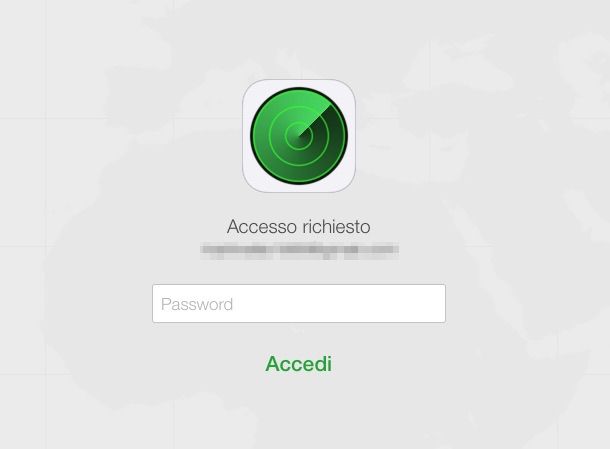
Prosegui selezionando la voce Tutti i dispositivi che trovi nella parte alta della pagina Web visualizzata, seleziona poi il nome tuo iPhone (es. iPhone di Salvatore) dall’elenco che ti viene mostrato e, dall’elenco che si trova di lato, scegli l’opzione Inizializza l’iPhone. Digita quindi la password del tuo ID Apple dopodiché scegli se ricevere un messaggio al termine dell’operazione e/o visualizzare un messaggio personalizzato sullo schermo del dispositivo.
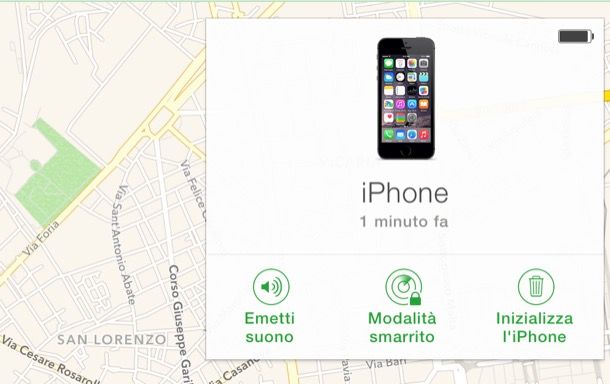
Fatto ciò il tuo iPhone verrà immediatamente ripristinato allo stato di fabbrica e nella pagina Web di iCloud ti apparirà un messaggio indicate il fatto che il melafonino è stato inizializzato e che quindi la procedura mediante cui bloccare iPhone disabilitato è andata a buon fine.
Successivamente ti toccherà decidere, selezionando l’apposita opzione che ti viene mostrata sul display del melafonino, se configurare il dispositivo come un nuovo iPhone oppure se i dati, le app e le impostazioni da un backup precedente. Anche in tal caso, se disponi di un backup del tuo dispositivo ti suggerisco di optare per la prima soluzione.
Sbloccare iPhone disabilitato mediante modalità di recupero
Se non vuoi o non puoi utilizzare iTunes per sbloccare iPhone disabilitato e se non hai mai configurato Trova il mio iPhone in iCloud e dunque non puoi sfruttare la funzionalità in oggetto dovrai necessariamente usare la modalità di recupero per eseguire il ripristino del dispositivo. In questo modo il dispositivo e il codice saranno inizializzati e tu potrai riprendere ad utilizzare il tuo iDevice così come hai sempre fatto prima che risultasse disabilitato.Se ti interessa quindi capire come fare per poter sbloccare iPhone disabilitato tramite iTunes il primo passo che devi compiere è quello di afferrare il tuo melafonino e di collegarlo ad una porta USB del computer mediante il cavo annesso alla confezione di vendita del dispositivo.
Attendi ora che iTunes si avvii. Tieni presente che se possiedi un Mac il software è disponibile “di serie” e quindi nel giro di qualche istante dovresti visualizzare la finestra del programma sulla scrivania mentre se possiedi un PC Windows potresti non aver ancora provveduto ad installare il programma. In tal caso puoi seguire la mia guida su come scaricare iTunes in cui ti ho spiegato passaggio dopo passaggio come fare per effettuare il download e il setup del software.
Mentre il dispositivo è collegato, forzane il riavvio. Per fare ciò devi tenere premuti contemporaneamente i tasti Standby/Riavvia e Home. Non rilasciare i tasti quando viene visualizzato il logo Apple, tienili premuti fino a quando non viene visualizzata la schermata relativa alla modalità di recupero.

Una volta visualizzata sullo schermo del computer una finestra indicante il fatto che si è verificato un problema con il dispositivo ragion per cui occorre aggiornare o ripristinare quest’ultimo pigia sul pulsante Ripristina.

iTunes provvederà quindi a scaricare l’ultima versione di iOS disponibile per il dispositivo. Dopo qualche minuto (la durata del processo dipende dalla velocità della tua connessione ad Internet) apparirà un messaggio sullo schermo del computer che ti avvertirà del fatto che iPhone è stato ripristinato allo stato di fabbrica.
Nota: Qualora il download dell’ultima versione di iOS compatibile con il tuo dispositivo dovesse impiegare più di 15 minuti il dispositivo uscirà dalla modalità di recupero e sarà necessario ripetere la procedura mediante cui sbloccare iPhone disabilitato da capo.
A questo punto puoi dirti finalmente soddisfatto: sei riuscito a sbloccare iPhone disabilitato, complimenti! Adesso devi decidere, selezionando l’apposita opzione che ti viene mostrata sul display del melafonino, se configurare il dispositivo come un nuovo iPhone oppure se ripristinare i dati, le app e le impostazioni da un backup precedente.
Nessun commento:
Posta un commento